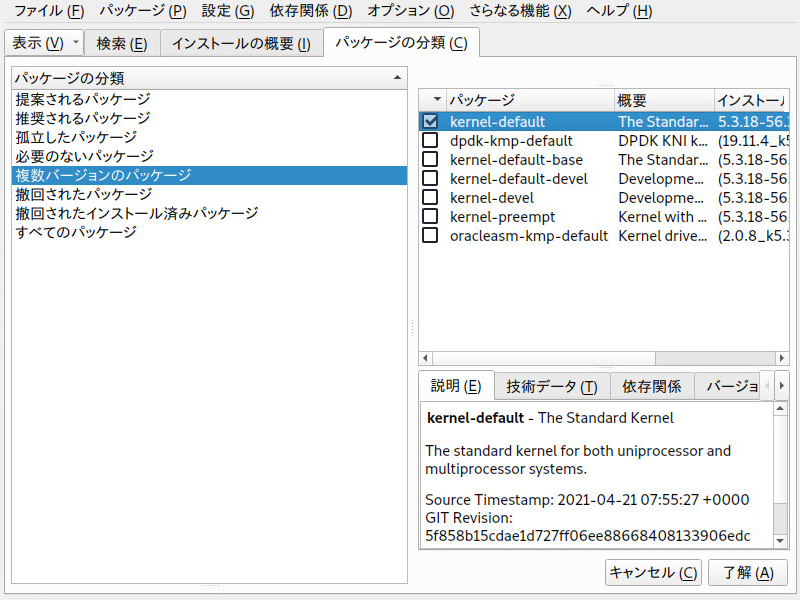23 複数バージョンのカーネルのインストール #
SUSE Linux Enterprise Serverでは、複数バージョンのカーネルを並行でインストールできます。2番目のカーネルをインストールすると、ブートエントリとinitrdfが自動的に作成されるので、手動での設定が別途必要になることはありません。マシンを再起動すると、新しく追加したカーネルが追加のブートパラメータとして利用できるようになります。
この機能を使用すると、カーネルのアップデートを安全な状態でテストでき、実績のある以前のカーネルにいつでもフォールバックできます。そのためには、YaSTのオンラインアップデートやアップデートアプレットなどのアップデートツールを使用せず、この章で説明するプロセスに従います。
独自にコンパイルしたカーネルやサードパーティのカーネルをインストールすると、マシンのサポートエンタイトルメントが全面的に無効になります。SUSE Linux Enterprise Serverに付属するカーネルおよびSUSE Linux Enterprise Serverの正式なアップデートチャネルで配布されるカーネルのみがサポートされています。
別のカーネルをインストールした後は、デフォルトのブートエントリを目的に合わせて設定するために、ブートローダ設定を確認することをお勧めします。詳細については、14.3項 「YaSTによるブートローダの設定」を参照してください。
23.1 マルチバージョンサポートの有効化と設定 #
SUSE Linux Enterprise Server 12以降、複数バージョンのソフトウェアパッケージのインストール(マルチバージョンサポート)は、デフォルトで有効になっています。この設定を確認するには、次の手順に従います。
任意のエディタで、
rootユーザとして/etc/zypp/zypp.confを開きます。文字列
multiversionを検索します。この機能に対応しているすべてのカーネルパッケージでマルチバージョンサポートが有効になっている場合、次の行はコメント解除された状態で表示されます。multiversion = provides:multiversion(kernel)
マルチバージョンサポートを特定のカーネルに限定するには、それらのパッケージの名前をカンマ区切りリストとして
/etc/zypp/zypp.confのmultiversionオプションに追記します。たとえば、次のような記述とします。multiversion = kernel-default,kernel-default-base,kernel-source
変更を保存します。
アップデートした新しいカーネル用に、ベンダーが提供する必須のカーネルモジュール(カーネルモジュールパッケージ)もインストールされていることを確認してください。最終的にカーネルモジュールが見つからなくても、カーネルアップデートプロセスで警告は表示されません。これは、システム上に保持されている古いカーネルによって依然としてパッケージ要件が満たされているためです。
23.1.1 使用していないカーネルの自動削除 #
マルチバージョンサポートを有効にして新しいカーネルを頻繁にテストしていると、ブートメニューが急速に複雑になります。/bootパーティションはスペースが限られていることが普通なので、/bootのオーバーフローに伴う問題が発生することがあります。YaSTや以下で説明するZypperなどを使用して、使用されていないバージョンのカーネルを手動で削除できますが、このようなカーネルを自動的に削除するようにlibzyppを設定することもできます。デフォルトでは、どのカーネルも削除されません。
任意のエディタで、
rootユーザとして/etc/zypp/zypp.confを開きます。文字列
multiversion.kernelsを検索し、その行のコメント指定を解除することで、このオプションを有効にします。このオプションは、以下の各値のカンマ区切りリストをとります。5.3.18-53.3: 指定されたバージョン番号のカーネルを保持します。latest: 最新のバージョン番号のカーネルを保持します。latest-N: N番目に新しいバージョン番号のカーネルを保持します。running: 実行しているカーネルを保持します。oldest: 最も古いバージョン番号のカーネルを保持します(これはSUSE Linux Enterprise Serverに元から付属しているバージョンのカーネルです)。oldest+N. N番目に古いバージョン番号のカーネルを保持します。たとえば、次のように指定します。
multiversion.kernels = latest,running最新バージョンのカーネルおよび現在実行しているカーネルを保持します。これはマルチバージョン機能を有効にしない場合に似ていますが、古いバージョンのカーネルが削除される時期が、インストールの直後ではなく、「次回のリブートの後」である点が異なります。
multiversion.kernels = latest,latest-1,running最新とその次に新しいバージョンのカーネルおよび現在実行しているカーネルを保持します。
multiversion.kernels = latest,running,5.3.18-53.3最新バージョンのカーネル、現在実行しているカーネル、および5.3.18-53.3バージョンのカーネルを保持します。
ヒント: 実行しているカーネルの保持特殊な設定を使用している場合を除き、
runningというマークの付いたカーネルは常に保持してください。実行しているカーネルを保持しない場合、カーネルは更新時に削除されます。つまり、実行しているカーネルのモジュールも削除され、ロードできなくなります。
実行しているカーネルを保持しない場合は、必ずカーネルのアップグレード後すぐに再起動して、モジュールの問題が発生しないようにしてください。
23.1.2 使用事例: 再起動後にのみ古いカーネルを削除する #
新規カーネルを使用して正常にシステムを再起動できてから、古いカーネルを削除するようにします。
/etc/zypp/zypp.conf内の以下の行を変更します。
multiversion.kernels = latest,running
前のパラメータは、最新のカーネル、および実行中のカーネル(最新でない場合のみ)を保持するようにシステムに指示します。
23.1.3 使用事例: 古いカーネルをフォールバックとして保持する #
1つ以上のバージョンのカーネルを保持し、「スペア」として保有しておきます。
これは、テスト用のカーネルが必要な場合に役立ちます。何らかの問題が生じたとき(マシンが起動しないなど)、正常に動作していた1つ以上のバージョンのカーネルをまだ使用することができるためです。
/etc/zypp/zypp.conf内の以下の行を変更します。
multiversion.kernels = latest,latest-1,latest-2,running
新しいカーネルのインストール後にシステムを再起動する際、システムは3つのカーネルを保持します。現在のカーネル(latest,runningとして設定)と、その直前のカーネル2つ(latest-1およびlatest-2として設定)です。
23.1.4 使用事例: 特定のバージョンのカーネルの保持 #
通常、定期的にシステムアップデートを行い、新規バージョンのカーネルをインストールします。しかし、独自のバージョンのカーネルをコンパイルして、システムに保持させたい場合があります。
/etc/zypp/zypp.conf内の以下の行を変更します。
multiversion.kernels = latest,5.3.18-53.3,running
新規カーネルのインストール後にシステムを再起動するときに、システムは2つのカーネルを保存します。新規の実行中のカーネル(latest,runningと設定)および独自でコンパイルしたカーネルl(5.3.18-53.3と設定)の2つです。
23.2 YaSTによる複数のカーネルバージョンのインストールと削除 #
次の手順で、YaSTを使用して複数のカーネルをインストールまたは削除できます。
YaSTを起動し、 › を選択してソフトウェアマネージャを開きます。
› › を選択して、複数のバージョンを提供できるすべてのパッケージを一覧表示します。
図 23.1: YaSTソフトウェアマネージャ: マルチバージョン表示 #パッケージを選択し、そのパッケージのタブを下部ペインの左側で開きます。
パッケージをインストールするには、そのパッケージの横のチェックボックスをクリックします。インストールの対象として選択されていることを示す緑色のチェックマークが表示されます。
すでにインストール済みのパッケージ(白いチェックマークで表示)を削除するには、削除の対象として選択されていることを示す赤色の
Xが表示されるまで、そのパッケージの横のチェックボックスをクリックします。をクリックしてインストールを開始します。
23.3 Zypperによる複数のカーネルバージョンのインストールと削除 #
次の手順で、zypperを使用して複数のカーネルをインストールまたは削除できます。
コマンド
zypper se -s 'kernel*'を使用して、存在するすべてのカーネルパッケージを一覧表示します。S | Name | Type | Version | Arch | Repository ---+----------------------+---------+-------------------+--------+--------------------------------- i+ | kernel-default | package | 5.3.18-53.3 | x86_64 | (System Packages) i+ | kernel-default | package | 5.3.18-54.2 | x86_64 | SLE-Module-Basesystem15-SP3-Pool | kernel-default-base | package | 5.3.18-54.2.16.15 | x86_64 | SLE-Module-Basesystem15-SP3-Pool | kernel-default-devel | package | 5.3.18-54.2 | x86_64 | SLE-Module-Basesystem15-SP3-Pool | kernel-devel | package | 5.3.18-54.2 | noarch | SLE-Module-Basesystem15-SP3-Pool i | kernel-firmware | package | 20210208-2.4 | noarch | SLE-Module-Basesystem15-SP3-Pool | kernel-macros | package | 5.3.18-54.2 | noarch | SLE-Module-Basesystem15-SP3-Pool | kernel-preempt | package | 5.3.18-54.2 | x86_64 | SLE-Module-Basesystem15-SP3-Pool
インストールする場合は、次のように正確なバージョンを指定します。
tux >sudozypper in kernel-default-5.3.18-53.3カーネルをアンインストールする場合は、コマンド
zypper se -si 'kernel*'を使用して、インストールされているすべてのカーネルを一覧表示し、zypper rmPACKAGENAME-VERSIONを使用して、目的のパッケージを削除します。